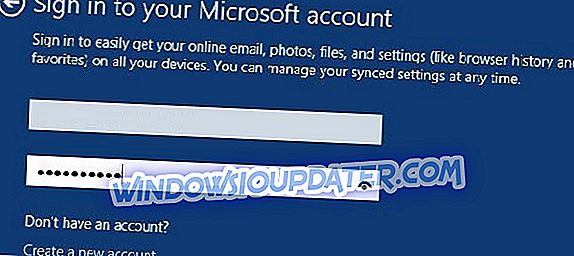Bisakah Anda menginstal Windows 10 tanpa akun Microsoft? Jawaban singkatnya adalah ya tetapi Anda harus mengikuti serangkaian langkah-langkah khusus untuk melakukan ini. Kami akan mencantumkannya di bawah.
Mungkin Anda ingin mencoba sistem operasi Windows 10 untuk Anda sendiri tetapi Anda tidak ingin atau tidak memerlukan akun Microsoft untuk masuk. Anda akan senang mengetahui bahwa Anda tidak benar-benar membutuhkan akun Microsoft untuk menginstal sistem operasi Windows 10 Anda. Baca panduan di bawah ini untuk mempelajari dengan tepat apa yang perlu Anda lakukan untuk menginstal Windows 10 tanpa akun Microsoft.

Meskipun Microsoft tidak akan membuat ini semudah yang seharusnya, Anda dapat menghindari masuk ke akun Microsoft dan masih menginstal Windows 10 di perangkat Anda. Sayangnya untuk beberapa pengguna, opsi yang perlu Anda pilih untuk menginstal Windows 10 tanpa akun Microsoft tidak mudah dikenali tetapi Anda akan dapat melakukannya jika Anda mengikuti petunjuk di bawah ini.
Langkah-langkah untuk menginstal Windows 10 tanpa akun Microsoft
- Tempatkan di perangkat Anda CD / DVD boot Windows 10 atau drive eksternal.
- Ikuti instruksi di layar sampai Anda mencapai halaman "Masuk ke akun Microsoft Anda".
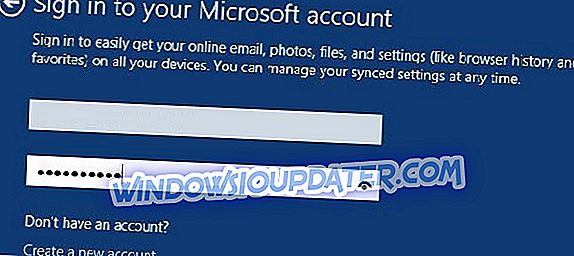
- Di halaman "Masuk ke akun Microsoft Anda", Anda akan melihat di bagian bawah layar fitur yang mengatakan "Buat akun baru".
- Klik kiri atau ketuk fitur "Buat akun baru".
- Di layar "Buat akun baru" klik kiri atau ketuk pada "Masuk tanpa akun Microsoft" tetapi perlu diingat bahwa opsi ini memiliki kontras ungu hampir sama dengan jendela "Buat akun baru" sehingga agak lebih sulit dikenali.
Catatan: tautan "Masuk tanpa akun Microsoft" terletak di bawah kotak "Negara / Wilayah".
- Dari sini Anda dapat pergi dan menginstal sistem operasi Windows 10 Anda tanpa akun Microsoft dan menggunakannya sesuka Anda.
Anda juga dapat menginstal Windows 10 tanpa menggunakan akun Microsoft dengan mengganti akun administrator Anda dengan akun lokal. Pertama, masuk menggunakan akun admin Anda, lalu pergi ke Pengaturan> Akun> Info Anda. Klik pada opsi 'Kelola akun Microsoft saya' dan kemudian pilih 'Masuk dengan akun lokal sebagai gantinya'.
Seperti yang Anda lihat, langkah-langkah yang harus diikuti tidak terlalu sulit. Kami harap Anda berhasil menginstal Windows 10 tanpa akun Microsoft. Jika Anda memiliki pertanyaan, Anda dapat menggunakan bagian komentar di bawah ini dan kami akan membantu Anda lebih jauh dengan subjek khusus ini.
Catatan Editor : Posting ini awalnya diterbitkan pada November 2014 dan telah diperbarui untuk kesegaran, dan akurasi .